
Pressemitteilung -
Ist Windows 11 gut für Spiele geeignet? Sollte ich für Spiele upgraden?
Ist Windows 11 gut für Spiele oder ist ein Upgrade auf Windows 11 besser für Spiele? Sollte ich ein Upgrade auf Windows 11 für Gaming durchführen? In diesem Beitrag von MiniTool finden Sie viele Informationen zu diesen beiden Fragen. Darüber hinaus werden einige Tipps zur Optimierung von Windows 11 vorgestellt, um die Leistung beim Spielen zu steigern.
Seit der Veröffentlichung von Windows 11 reißt die Diskussion um die Spieleleistung nicht ab. Die einen sind der Meinung, dass die Leistung nach der Installation dieses neuen Betriebssystems sinken könnte, die anderen sind der Meinung, dass die Gaming-Funktionen das Spielen erleichtern.
Windows 11 hat mit seinem neuen Design und seinen leistungsstarken Funktionen die Aufmerksamkeit zahlreicher Nutzer, darunter auch Spieler, auf sich gezogen. Aber viele Spieler warten erst einmal ab. Genauer gesagt, wollen sie wissen, welches System besser zum Spielen geeignet ist: Windows 10 oder Windows 11. Das entscheidet über die Konfiguration des PCs. Wenn Sie auch ein Gamer sind und sich diese Frage auch stellen, lassen Sie uns zum nächsten Teil übergehen und einen Blick darauf werfen.
Ist Windows 11 geeignet für Gaming - Windows 10 vs. Windows 11 Gaming
Microsoft behauptet, mit Windows 11 das beste PC-Spielerlebnis zu bieten und sagt sogar: „Wenn Sie ein Gamer sind, wurde Windows 11 für Sie gemacht“. In den folgenden Abschnitten finden Sie die positive Antwort auf die Frage „Lohnt sich Windows 11 für Spiele“ / „Ist Windows 11 besser für Spiele".
Die neuen Funktionen von Windows 11 für Spiele
In Bezug auf das Gaming bringt Windows 11 einige neue Funktionen im Vergleich zu Windows 10 - DirectStorage und Auto HDR.
DirectStorage für schnellere Speichergeschwindigkeiten
Im Vergleich zu früheren Spielen ist eine der wichtigsten Funktionen, die die neuesten Spielekonsolen bieten, die Hochgeschwindigkeitsspeicherung. Die Ladezeit eines Videospiels wird erheblich verkürzt und die Spielleistung wird ebenfalls drastisch gesteigert, insbesondere bei Spielen, die Asset-Streaming verwenden. Aber PCs können die Geschwindigkeiten moderner SSDs nicht nutzen. Dann kommt DirectStorage in Windows 11 zum Einsatz.
Diese Funktion wurde ursprünglich für Xbox entwickelt und hilft dabei, die hohen Datenübertragungsgeschwindigkeiten von NVMe-SSDs zu nutzen, um die Ladezeiten erheblich zu verkürzen und Spieldaten effizienter bereitzustellen. Gleichzeitig kann es die CPU-Belastung reduzieren.
Während des Spielverlaufs kann DirectStorage für ein gutes Spielerlebnis sorgen. Damit diese Funktion funktioniert, benötigt Ihr PC jedoch einige spezielle Hardwarekomponenten - eine NVMe-SSD und einen kompatiblen Grafikprozessor wie AMD RDNA2-Karten oder NVIDIA RTX 2000-Serien oder höher. Außerdem sollte die DirectX 12-GPU das Shader Model 6.0 unterstützen.
Sie fragen sich vielleicht: Wie aktiviert man DirectStorage? DirectStorage ist eine API und Sie müssen nichts tun, um diese Funktion zu aktivieren. Spieleentwickler verwenden diese API, um Videospiele zu entwickeln. Wenn Sie ein DirectStorage-kompatibles Spiel starten, wird der Rest vom Windows-Betriebssystem selbst erledigt.
Verwandter Artikel: DirectStorage-API ist für Windows 11/10 verfügbar, SDK herunterladen!
Auto HDR
Auto HDR (High Dynamic Range Imaging) ist eine Funktion in Windows 11. Wenn Sie diese Funktion aktivieren, können Sie bei HDR-Videospielen auf Ihrem PC ein detaillierteres und intensiveres Spielerlebnis haben. Im Vergleich zu SDR bietet HDR einen größeren Farbbereich und eine höhere Helligkeit.
Die meisten alten Spiele laufen noch mit SDR (Standard Dynamic Range), obwohl neue Spiele für HDR entwickelt werden. Das macht fortschrittliche Monitore unbrauchbar. Windows 11 überbrückt diese Lücke jedoch mit der Funktion Auto HDR, die Farbe und Helligkeit auch bei Spielen, die HDR nicht unterstützen, automatisch ändern kann.
Um eine gute Erfahrung zu machen, müssen Sie Auto HDR einschalten. Gehen Sie einfach zu Einstellungen > System > Anzeige > HDR, erweitern Sie die Anzeigefunktionen und aktivieren Sie HDR verwenden und Auto HDR. Um diese Funktion von Auto HDR nutzen zu können, müssen Sie natürlich einen HDR-kompatiblen Monitor verwenden.
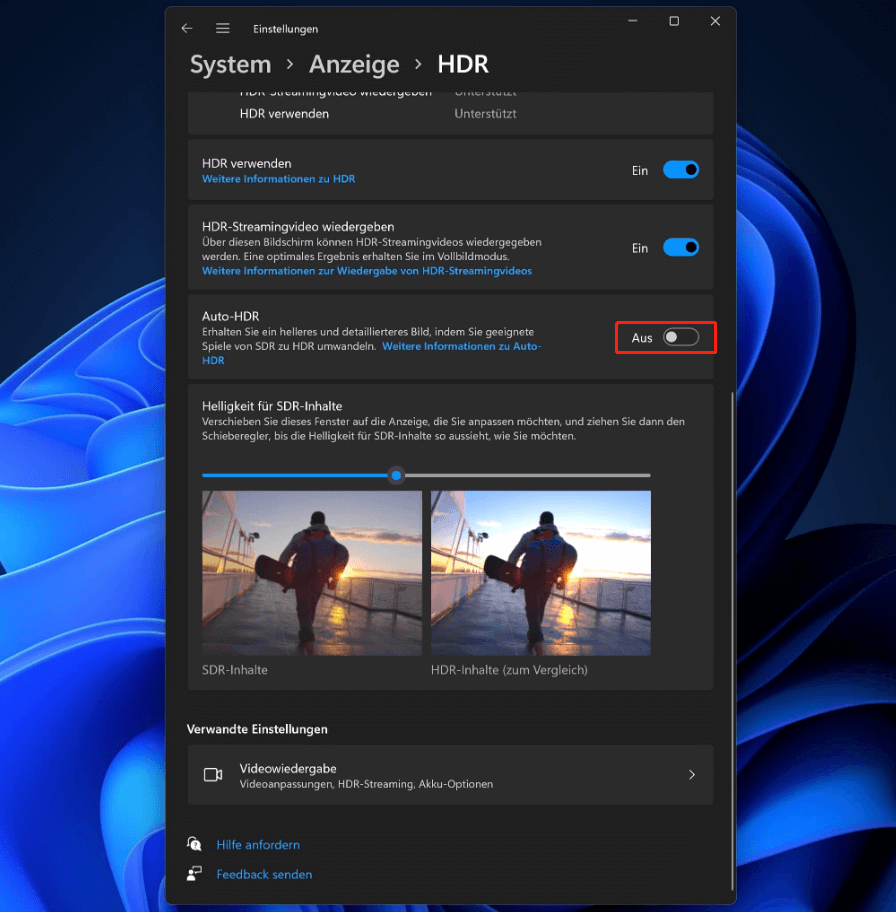
--Bild aus https://www.4kfilme.de/
Fazit: Mit diesen beiden Funktionen kennen Sie die Antwort auf die Frage „Ist Windows 11 gut für Gaming“ - dieses System kann Ihnen ein besseres Spielerlebnis bieten.
Spielmodus
Nichts ist schlimmer als abgebrochene Spielframes. Ihr Spiel kann unspielbar sein, wenn der PC mit der Aufrechterhaltung der Bildrate kämpft. Um dies zu vermeiden, ist der Spielmodus in Windows 11 hilfreich.
Im Vergleich zum Spielmodus von Windows 10, der hauptsächlich Probleme mit der Spielleistung löst, hat sich Windows 11 stark verbessert - mit dieser Funktion können Sie jedes Spiel ohne Verzögerungen oder Hängenbleiben spielen. Der Spielmodus von Windows 11 hebt die Priorisierung von Prozessen auf, die nicht zum Spiel gehören, und hilft so, das Beste aus Ihrer Hardware herauszuholen.
Um diese Funktion zu nutzen, aktivieren Sie sie. Gehen Sie einfach zu Einstellungen > Spielen und aktivieren Sie den Spielemodus.
Fazit: In Bezug auf Windows 10 vs. Windows 11 Gaming: Über Spielmodus ist die Antwort auf die Frage „Ist Windows 11 besser für Gaming“ positiv - Windows 11 ist der Gewinner.
Game Pass
Xbox Game Pass ist das Flaggschiff-Gaming-Produkt von Microsoft, das eine große Anzahl von Spielen von Drittanbietern anbietet, die Sie installieren und spielen können. Auf Xbox-Konsolen kann Game Pass ein nahtlos integriertes Erlebnis bieten. Aber für Windows 10 ist es ein wenig klobig und zusammengeschustert und es können einige Probleme auftreten - seltsame Windows Store-Integrationsprobleme, beschädigte Spieldateien, fehlgeschlagene Spieldeinstallationen, usw.
Obwohl Microsoft die Fehler in Windows 10 behoben hat, sind PC Game Pass und einige andere Spiele-Ökosysteme von Anfang an in Windows 11 integriert. Und die Leistungsprobleme und Bugs in Windows 10 sind in Windows 11 nicht mehr vorhanden.
Außerdem ist die Xbox-App mit Windows 11 gebündelt und Sie können sie öffnen, auch wenn Sie keine Xbox-Konsole besitzen. Sie kann als Hub für den Microsoft Game Pass auf dem PC dienen.

Links
- Microsoft PowerPoint 2010 kostenloser Download (Windows 10/11)
- Beste App für den WhatsApp-Status-Videoersteller
- Wie ändern Sie Albumkunst mit/ohne Windows Media Player?
- 6 Wege: So reparieren Sie DXGI_ERROR_DEVICE_REMOVED Windows 10/11
- Wie kann man ein Bluetooth-Gerät auf iPhone/Android/PC verbinden?
Themen
MiniTool® Software Ltd. ist ein professionelles Software-Entwicklungsunternehmen und stellt den Kunden komplette Business-Softwarelösungen zur Verfügung. Die Bereiche fassen Datenwiederherstellung, Datenträgerverwaltung, Datensicherheit und den bei den Leuten aus aller Welt immer beliebteren YouTube-Downloader sowie Videos-Bearbeiter. Bis heute haben unsere Anwendungen weltweit schon über 40 Millionen Downloads erreicht. Unsere Innovationstechnologie und ausgebildeten Mitarbeiter machen ihre Beiträge für Ihre Datensicherheit und -integrität.

![So greifen Sie von Windows 10 auf Linux-Dateien zu [Anleitung]](https://mnd-assets.mynewsdesk.com/image/upload/ar_16:9,c_fill,dpr_auto,f_auto,g_sm,q_auto:good,w_746/lw5czywvjqqhpgqps1mo)


![[9 Wege] Google Play Store „Etwas ist schiefgelaufen. Versuchen Sie es erneut“ reparieren](https://mnd-assets.mynewsdesk.com/image/upload/ar_16:9,c_fill,dpr_auto,f_auto,g_sm,q_auto:good,w_746/g3dprdy8buzyz1pge2iq)




![3 Wege, Switch-Spiele auf PC zu spielen [Mit Bildern]](https://mnd-assets.mynewsdesk.com/image/upload/ar_16:9,c_fill,dpr_auto,f_auto,g_sm,q_auto:good,w_746/cnlz5dpkfqezxg4kwvj9)